Die besten Spielautomatenanbieter, die Sie kennen sollten
Anbieter von Spielautomaten, die Sie kennen sollten In der Welt der Online-Casinos gibt es eine große Anzahl von Spielautomaten, die von verschiedenen …
Artikel lesen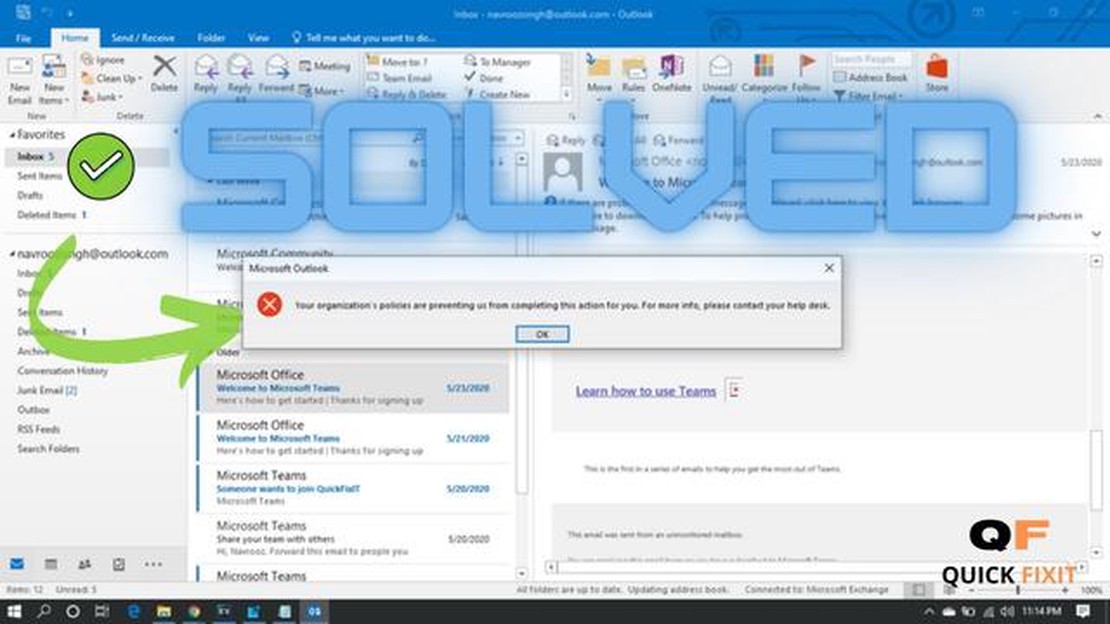
Wenn Sie Outlook für E-Mails verwenden und feststellen, dass Sie Links in Ihren E-Mails nicht öffnen können, kann dies ein frustrierendes Problem sein. Egal, ob die Links nicht anklickbar sind oder nichts passiert, wenn Sie auf sie klicken, kann es schwierig sein, auf wichtige Informationen zuzugreifen oder zu externen Websites zu navigieren. Glücklicherweise gibt es mehrere Schritte zur Fehlerbehebung, die Sie unternehmen können, um dieses Problem zu lösen und das Öffnen von Links in Outlook wieder möglich zu machen.
Überprüfen Sie zunächst die Einstellungen Ihres Standard-Webbrowsers. Outlook verlässt sich beim Öffnen von Links auf Ihren Standardbrowser. Wenn Ihr Standardbrowser nicht richtig eingestellt ist oder Probleme aufweist, kann dies das Öffnen von Links verhindern. Um die Einstellungen Ihres Standardbrowsers zu überprüfen, gehen Sie zu den Einstellungen Ihres Computers oder zur Systemsteuerung und suchen Sie nach der Option zum Festlegen Ihrer Standardanwendungen oder -programme. Vergewissern Sie sich, dass Ihr bevorzugter Webbrowser als Standard ausgewählt ist und dass er auf dem neuesten Stand ist.
Wenn Ihre Standardbrowsereinstellungen korrekt sind und Sie dennoch keine Links in Outlook öffnen können, müssen Sie möglicherweise Ihre Browsereinstellungen zurücksetzen. Im Laufe der Zeit können die Browsereinstellungen beschädigt oder falsch konfiguriert werden, wodurch das Öffnen von Links beeinträchtigt werden kann. Um Ihre Browsereinstellungen zurückzusetzen, öffnen Sie die Einstellungen oder das Einstellungsmenü Ihres Browsers und suchen Sie nach der Option zum Zurücksetzen oder Wiederherstellen der Standardeinstellungen. Dieser Vorgang hängt von Ihrem Browser ab, daher sollten Sie die Dokumentation Ihres Browsers oder die Support-Ressourcen für spezifische Anweisungen konsultieren.
Eine weitere mögliche Lösung besteht darin, nach Add-ons oder Erweiterungen in Ihrem Browser zu suchen, die das Problem verursachen könnten. Manchmal können inkompatible oder veraltete Browsererweiterungen die Funktionalität von Links in Outlook beeinträchtigen. Deaktivieren Sie alle Add-ons oder Erweiterungen, die nicht notwendig sind oder von denen Sie vermuten, dass sie das Problem verursachen. Normalerweise können Sie dies tun, indem Sie die Einstellungen oder das Einstellungsmenü Ihres Browsers öffnen und zum Abschnitt Erweiterungen oder Add-ons navigieren. Deaktivieren oder entfernen Sie alle verdächtigen oder unnötigen Erweiterungen, starten Sie dann Ihren Browser neu und versuchen Sie erneut, Links in Outlook zu öffnen.
Wenn keiner dieser Schritte zur Fehlerbehebung das Problem behebt, sollten Sie in Erwägung ziehen, Outlook neu zu installieren oder auf die neueste Version zu aktualisieren. Gelegentlich können Softwarefehler oder Bugs Probleme mit der Art und Weise verursachen, wie Outlook Links behandelt. Eine Neuinstallation oder Aktualisierung der Software kann diese Probleme oft beheben. Sichern Sie vor der Neuinstallation oder Aktualisierung alle wichtigen Daten oder Einstellungen, da durch die Neuinstallation oder Aktualisierung möglicherweise einige Einstellungen zurückgesetzt werden.
Lesen Sie auch: Wie man jemanden auf Viber blockiert: Eine Schritt-für-Schritt-Anleitung
Zusammenfassend lässt sich sagen, dass die Unfähigkeit, Links in Outlook zu öffnen, ein frustrierendes Problem sein kann, das sich jedoch in mehreren Schritten lösen lässt. Überprüfen Sie zunächst Ihre Standardbrowser-Einstellungen und stellen Sie sicher, dass Ihr bevorzugter Browser als Standard eingestellt ist. Wenn das nicht funktioniert, versuchen Sie, Ihre Browsereinstellungen zurückzusetzen oder alle problematischen Erweiterungen zu deaktivieren. Wenn alles andere fehlschlägt, sollten Sie Outlook neu installieren oder aktualisieren. Mit diesen Schritten zur Fehlerbehebung sollten Sie wieder in der Lage sein, Links in Outlook zu öffnen und weiterhin nahtlos auf wichtige Informationen und Websites zuzugreifen.
Wenn Sie Probleme mit dem Öffnen von Links in Outlook haben, kann das eine frustrierende Erfahrung sein. Glücklicherweise gibt es mehrere Lösungen, die Sie ausprobieren können, um das Problem zu beheben. Hier sind einige Schritte, die Sie unternehmen können:
Wenn Sie diese Schritte befolgen, sollten Sie in der Lage sein, das Problem, dass Links in Outlook nicht geöffnet werden können, zu beheben. Denken Sie daran, die Links nach jedem Schritt zu testen, um zu prüfen, ob das Problem behoben wurde. Wenn das Problem weiterhin besteht, sollten Sie sich an den Microsoft-Support wenden, um weitere Unterstützung zu erhalten.
Wenn Sie keine Links in Outlook öffnen können, liegt möglicherweise ein Problem mit Ihren Outlook-Einstellungen vor. Im Folgenden finden Sie einige Schritte zur Fehlerbehebung, die Sie ausprobieren können:
Wenn keiner dieser Schritte zur Fehlerbehebung das Problem behebt, kann es hilfreich sein, sich an den Microsoft-Support zu wenden, um weitere Unterstützung zu erhalten.
Wenn Sie keine Links in Outlook öffnen können, könnte ein mögliches Problem darin bestehen, dass Ihre Standardbrowsereinstellungen nicht richtig konfiguriert sind. Führen Sie die folgenden Schritte aus, um Ihre Standardbrowsereinstellungen zu überprüfen und zu ändern:
Lesen Sie auch: Entdecken Sie die 5 besten Radio-Apps für lokalen AM/FM-Empfang: Keine Daten oder Wi-Fi erforderlich
Versuchen Sie nach dem Aktualisieren der Standardbrowsereinstellungen erneut, Links in Outlook zu öffnen, um zu sehen, ob das Problem behoben ist. Wenn das Problem weiterhin besteht, müssen Sie möglicherweise andere Schritte zur Fehlerbehebung versuchen.
Wenn Sie immer noch nicht in der Lage sind, Links in Outlook zu öffnen, besteht eine mögliche Lösung darin, alle problematischen Add-Ins zu deaktivieren, die das Problem verursachen könnten. Gehen Sie folgendermaßen vor, um Add-Ins in Outlook zu deaktivieren:
Das Deaktivieren von Add-Ins kann dazu beitragen, Kompatibilitätsprobleme zu beseitigen, die möglicherweise verhindern, dass Links in Outlook korrekt geöffnet werden. Beachten Sie jedoch, dass die Deaktivierung bestimmter Add-Ins die Funktionalität von Outlook oder anderen verwandten Anwendungen beeinträchtigen kann. Wenn die Deaktivierung von Add-Ins das Problem nicht löst, können Sie sie wieder aktivieren oder die anderen Schritte zur Fehlerbehebung versuchen.
Wenn Sie keine Links in Outlook öffnen können, kann das verschiedene Gründe haben. Es könnte sich um ein Problem mit Ihrer Internetverbindung, ein Browserproblem oder eine Sicherheitseinstellung in Outlook handeln. Sie können versuchen, das Problem zu beheben, indem Sie beispielsweise Ihre Internetverbindung überprüfen, Ihren Browser aktualisieren oder die Sicherheitseinstellungen in Outlook anpassen.
Anbieter von Spielautomaten, die Sie kennen sollten In der Welt der Online-Casinos gibt es eine große Anzahl von Spielautomaten, die von verschiedenen …
Artikel lesenDie 5 besten VPNs für YouTube im Jahr 2023: Schützen Sie Ihre Privatsphäre und greifen Sie sicher auf Inhalte zu. Wenn Sie ein regelmäßiger …
Artikel lesenElden Ring Keeps Freezing Problem zu beheben Wenn Sie ein Fan des Action-Rollenspiels Elden Ring sind, sind Sie vielleicht schon einmal auf das …
Artikel lesenTipps für Anfänger bei Rainbow 6: Siege. Rainbow Six: Siege ist ein taktischer Ego-Shooter, der von Ubisoft entwickelt wurde und den Spielern ein …
Artikel lesenBehebung des Problems der Akkuleistung auf dem Galaxy Note 5, weitere Probleme mit der Stromversorgung Das Galaxy Note 5 ist ein leistungsstarkes …
Artikel lesenEinfache Lösung für HDMI TV/Monitor wird in Windows nicht erkannt Wenn Sie mit dem frustrierenden Problem konfrontiert sind, dass Ihr HDMI-Fernseher …
Artikel lesen